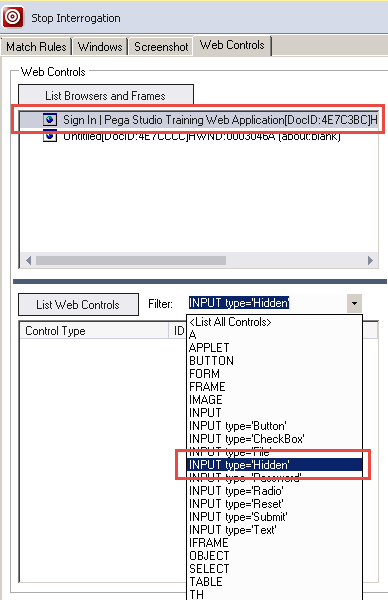
「Web Controls」を使用する
「Web Controls」を使用する
現在開いていて、インテロゲーターでマッチングされているページから、すべてのウェブターゲットをリストするには、次の手順に従ってください。
- ソリューションエクスプローラーで、ウェブアダプタープロジェクトをダブルクリックし、デザインウィンドウで開きます。
- デザインウィンドウで、「Start Interrogation」をクリックします。 「Interrogation Form」ウィンドウが表示され、ブラウザが開きます。
- ウェブアプリケーションで目的のウェブページに移動します。
- ブラウザウィンドウを最小化し、Adapter Designウィンドウが見えるようにします。
- Adapter Designウィンドウで、「Web Controls」タブをクリックします。
- 「Web Controls」タブで、「List Browsers and Frames」をクリックしてブラウザリストを加えます。
- ブラウザリストで、ウェブページを選択して強調表示させます。
- 「Web Controls」タブの「Filter」コンボボックスで、「Input type = "Hidden"」を選択します。 このメソッドは、リストから任意のウェブオブジェクトを検索するときに使用できます。
- 「Web Controls」タブで、「List Web Controls」をクリックします。
- 任意:「Web Controls」リストのオブジェクトを右クリックして、ウェブページで強調表示させます。
- 「Web Controls」リストで、コントロールを右クリックして、「Create Control」を選択します。 「Object Hierarchy」で、マッチしたオブジェクトが表示されます。
- インテロゲーションプロセスを完了します。
このトピックは、下記のモジュールにも含まれています。
- 基本インテロゲーション v2
If you are having problems with your training, please review the Pega Academy Support FAQs.
